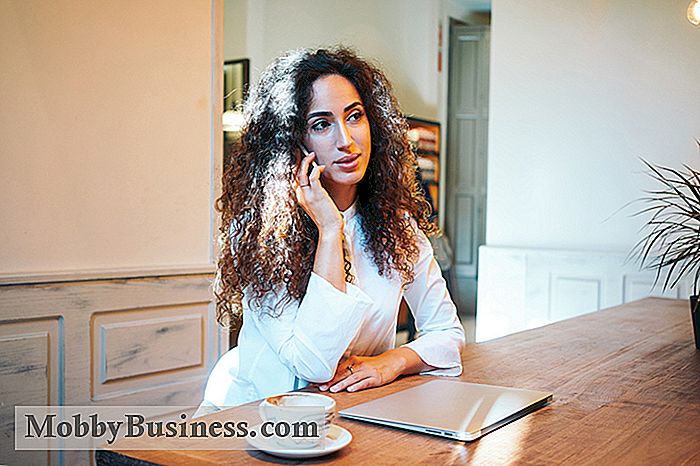Sådan udskrives du trådløst fra din smartphone eller tablet

Verden bliver stadig mere papirløs og mobil, men fra tid til anden er det stadig nødvendigt at udskrive. Men ikke alle ved præcis, hvordan man forbinder deres smartphone med deres printer. Se vores trinvise vejledning nedenfor for trådløs udskrivning fra din iPhone, Android eller Windows 10-enhed.
Android
Google Cloud Print leveres forudinstalleret på de fleste Android-enheder, men du kan downloade det manuelt.
- Når du har Google Cloud Print, skal du åbne den app, du udskriver fra og trykke på de tre punkter, der angiver flere muligheder (normalt øverst til højre) for at finde og vælge udskrivningsindstillingen.
- Identificer eller tilføj en printer, der er kompatibel med din enhed, der er på samme fælles Wi-Fi-netværk.
- Når printeren er tilføjet, skal udskrivning fra din Android-enhed være selvforklarende.
iOS
Apples indbyggede AirPrint-funktion gør det nemt at udskrive direkte fra enhver iPhone eller iPad uden at downloade ekstra drivere.
- Du kan kun bruge AirPrint med printere, der er kompatible med Apples teknologi. Kontroller denne liste for at sikre, at din printer er AirPrint-aktiveret.
- Kontroller, at din telefon og din printer er på samme Wi-Fi-netværk.
- Klik derefter på den app, du vil udskrive fra, og find udskriftsindstillingen , som kan være under Share, Print eller Other Options. Tryk på Print eller printerikonet, og vælg Vælg en AirPrint-aktiveret printer.
- Du skal nemt kunne identificere og vælge den ønskede printer (eller tilføje en ny printer), angive dine udskrivningsbehov (antal kopier osv. .) og send dit job til den valgte printer.
Hvis du stadig har problemer med at bruge AirPrint, skal du sørge for, at du kører den nyeste version af iOS, og at den app, du udskriver fra, ikke har nogen opdateringer
Windows
Hvis du bruger en Windows 10-enhed, og du vil udskrive trådløst, er opsætningen let.
- Først skal du åbne Cortana og skrive i Printer. Vælg Printere og scannere, når det vises.
- Vælg Tilføj en printer eller scanner. Hvis du antager, at din printer er på samme Wi-Fi-netværk som din Windows 10-enhed, skal du ikke have noget problem at finde det og føje det til din kø.
- Nu skal du kunne udskrive med lethed.
Hvis du har en Windows 8-enhed uden en indbygget driver, her er hvad du skal gøre for at udskrive trådløst.
- Download Udskriv nu ($ 1.99). Det er et Windows-program, der gør det muligt for Windows-brugere at udskrive trådløst via Google Cloud Print.
- Sørg for, at din Windows-enhed er forbundet til samme Wi-Fi-netværk som din sky-klar printer.
- Link din printer til Google Cloud Print ved at åbne Chrome-browseren og skrive krom: // enheder.
- Find nye printere under nye enheder. Klik på Administrer ved siden af det.
- Klik på Register i popup-vinduet Bekræft registrering, klik på Register.
- Gå til Google.com/cloudprint, og klik på Printere for at bekræfte din printer er registreret.
- Når det er gjort, er det nemt at sende filer til printeren fra OneDrive, Google Drive, Dropbox eller telefonens indbyggede mediebibliotek.

Small Business Snapshot: Capriotti's Sandwich Shop
Vores Small Business-snapshot-serie indeholder billeder, der repræsenterer, på kun ét billede, hvad de små virksomheder, vi handler om, handler om. Ashley Morris, administrerende direktør for Capriotti's Sandwich Shop , Inc., forklarer, hvordan dette billede repræsenterer sin virksomhed. Capriotti er grundlagt i 1976 og er en prisvindende sandwichbutik, der fortsat er tro mod deres 40-årige tradition af slow-roasting hele, alle naturlige kalkuner in-house hver dag for deres underskrift subs.

Hvordan min lidenskab inspirerede en kunstberigelsesfranchise
Jeg husker stadig den dag, da min søn Jake kom hjem fra grundskolen på grænsen til tårer på grund af dårlige resultater på hans staveprøve. At se sin skuffelse førte mig tilbage til min barndom, da dysleksi løber i vores familie, og nu kunne jeg se de samme tegn i Jake. Heldigvis kom Jake den næste dag hjem i et mere glædeligt humør, for han havde kunstklasse den dag.